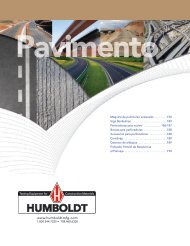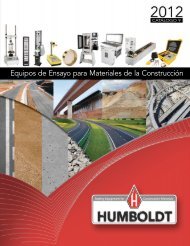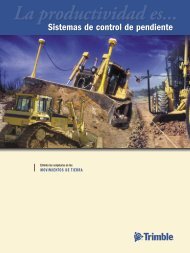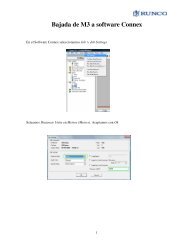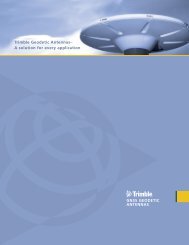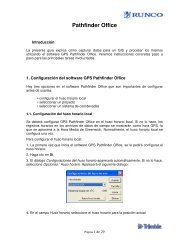You also want an ePaper? Increase the reach of your titles
YUMPU automatically turns print PDFs into web optimized ePapers that Google loves.
Superficial: Los puntos que tengan asignado el código se unirán mediante elementoslineales formando una superficie. Esta se dibujará de acuerdo con el tipo de tramaseleccionado mediante el control situado junto al campo Trama .Símbolo: En cada punto que tenga asignado el código se insertará un símbolo. Elsímbolo que se insertará será el seleccionado mediante la lista de selección Símbolo.Los campos Escala y Giro permiten definir su tamaño y posición final.8. Pulsar el botón añadir, el código habrá pasado a formar parte de la lista decódigos del autocroquis. Continuar introduciendo el resto de códigos.9. La opción Generar polilíneas hace que los puntos con códigos de tipo lineal osuperficial se unan mediante polilíneas. Si no se activa, se unirán con líneas.10. La opción Separar puntos por capas hace que, al generar el autocroquis, lospuntos que intervienen en él, cambien de capa, pasando de capa inicial a la capaindicada en el autocroquis para el código que tengan asignado. Cuando unpunto tiene más de un código, pasa a la capa del último de ellos añadido alautocroquis.11. La opción Procesar sólo capas visibles hace que intervengan en el autocroquisúnicamente los puntos de las capas visibles en el momento de su generarción. Sino se activa la opción, se tendrán en cuenta todos los puntos del archivo, esténo no guardados en capas visibles.12. Pulsar el botón Generar, se dibujarán y/o insertarán los elementos gráficosdefinidos para cada uno de los códigos del autocroquis.Después de definir la lista de códigos del autocroquis en un determinado trabajo, esposible recuperarla desde otros, lo que evita la labor de definirla nuevamente. Elproceso es el siguiente:1. Abrir la ventana Centro de Comunicaciones,menú Archivo-Centro de comunicaciones… opulsando el botón de la barra deherramientas de Acceso Rápido.2. Seleccionar ANEBA – CARTOMAP V5 y pulsarel botón Importar. Se abrirá una ventana quedará acceso al explorador del sistema.3. Seleccionar el archivo ctm que contiene la definición del autocroquis y pulsar elbotón Abrir. En la ventana Importación de datos, datos aparecerán los elementos quecontiene el archivo seleccionado y que se pueden importar desde él, entre ellos,aparecerá el nodo Autocroquis. Seleccionar esta opción si se desea importartoda la definición del mismo, o únicamente los códigos que se desea importar,si no se quiere traer toda la lista. Pulsar Aceptar, al acceder de a la ventanaEdición de autocroquis aparecerán todos los códigos importados.Posibilidades de trabajo con CARTOMAP 104